このページでは、ホームページ上にサイト内検索機能を入れる方法をご紹介します。 検索フィールドは、プロかBusinessプランでご利用できるプレミアム機能です。 検索は、サイト内のコンテンツ、ブログ記事、および商品の検索で利用できます。
1. ヘッダーにある歯車マークをクリック。
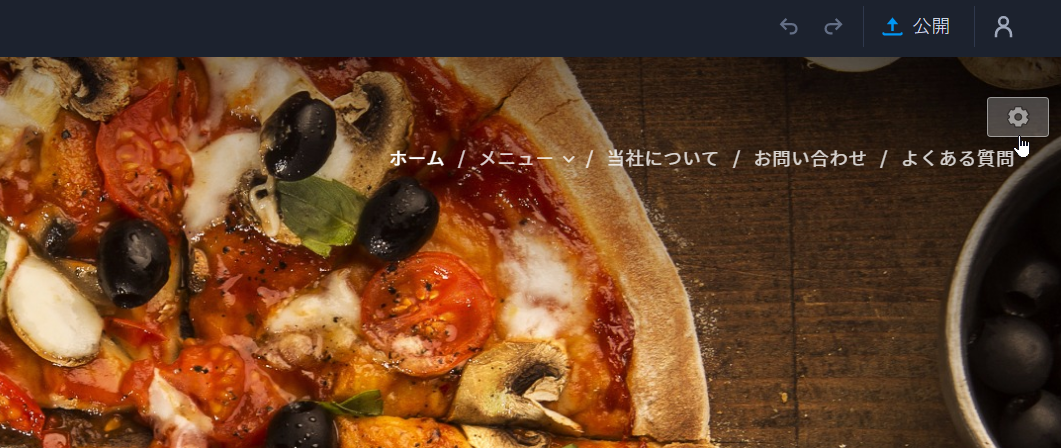
2. 一番下の詳細設定をクリックします。
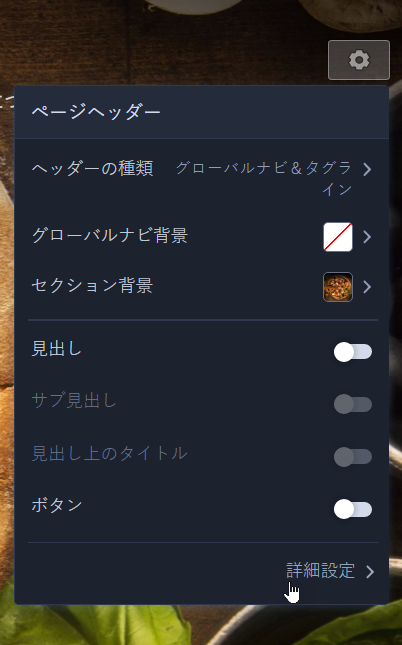
3. 次にグローバルナビ設定をクリック。
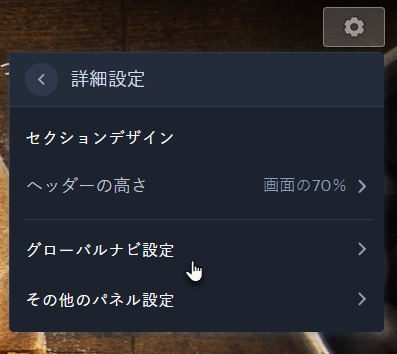
4. 出てきたメニューよりサイト検索を選択。
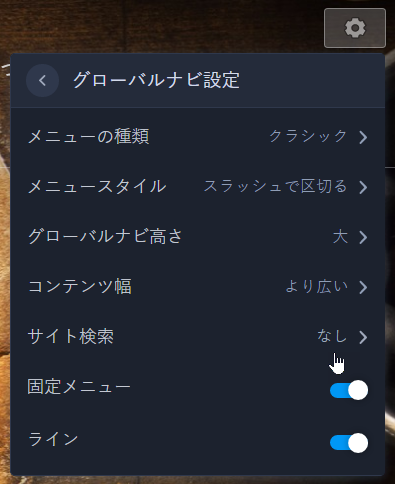
5. 検索フィールドのデザインを選びます。検索アイコンか検索バーが選択可能です。下は検索アイコンを選んだ場合です。
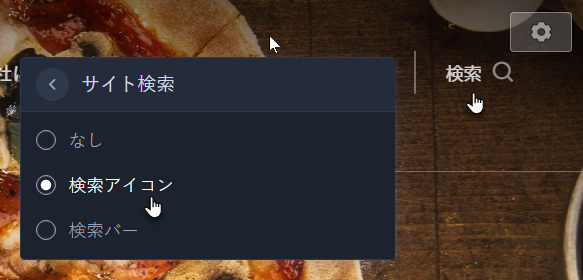
6. 検索バーを選択すると、テキストを入れてすぐに検索できる枠が出てきます。
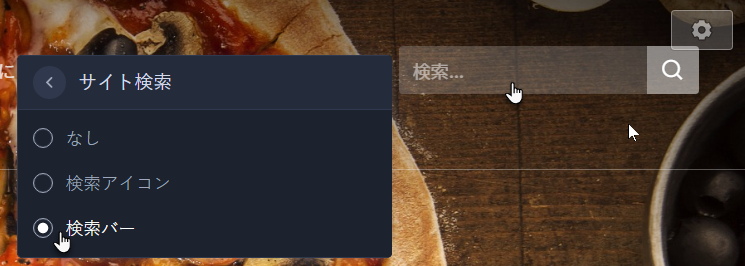
7. 変更を公開するには、公開ボタンをクリックする必要があります。
検索フィールドにはウィスパラー機能があり、ユーザーは検索結果をすべて表示するかを、選ぶことができます。
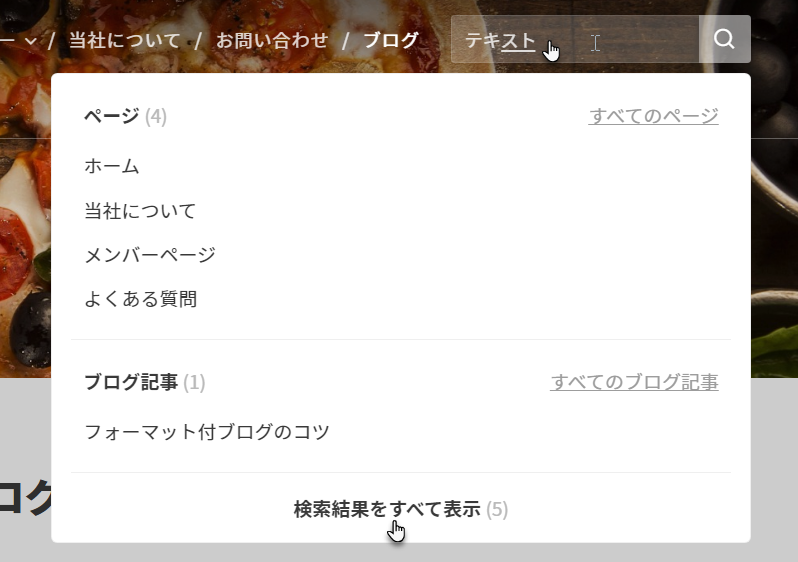
検索結果をすべて表示をクリックすると、結果が別のページに表示されます。
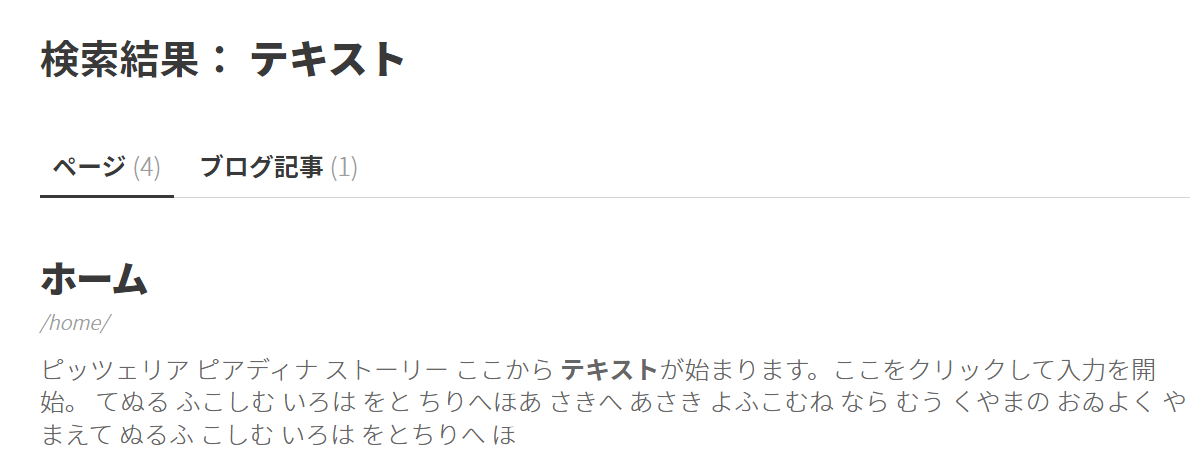
ポイント: 検索ボックスの色をサイトカラーの変更で設定できます。










